win10如何开启硬件加速?Win10硬件加速启用方法!
发布时间:2017-04-06 21:58:43 浏览数:
在Win10操作系统中,默认情况下会自动开启 硬件加速功能。有极少数用户反应系统中未开启硬件加速的情况,该怎么办呢?在本文中【系统粉】小编给大家分享下Win10硬件加速启用方法!
Win10硬件加速启用步骤:
1、首先下载【】;
2、下载后解压出来运行“DirectX Repair.exe”点击【工具】——【选项】;
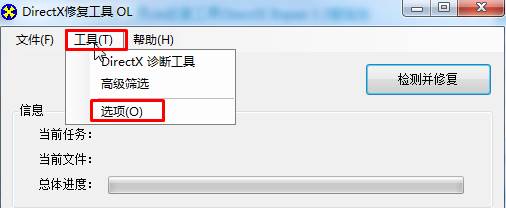
3、点击【Dircetx加速】选卡,在下面将所有已禁用选项后面点击【启用】即可。
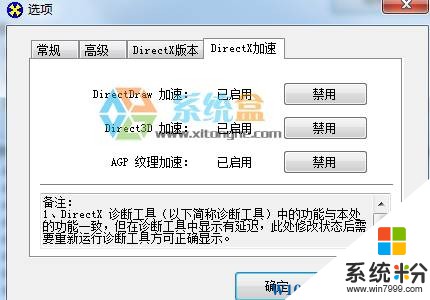
以上就是小编给大家分享的“Win10硬件加速启用方法!”。
Win10硬件加速启用步骤:
1、首先下载【】;
2、下载后解压出来运行“DirectX Repair.exe”点击【工具】——【选项】;
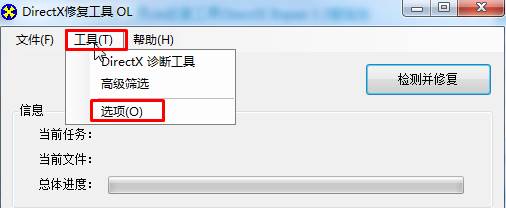
3、点击【Dircetx加速】选卡,在下面将所有已禁用选项后面点击【启用】即可。
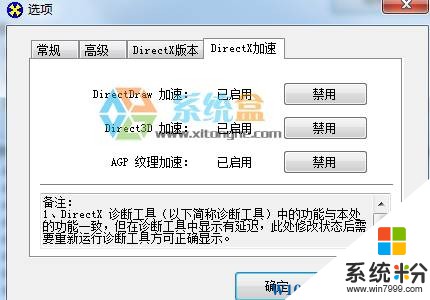
以上就是小编给大家分享的“Win10硬件加速启用方法!”。